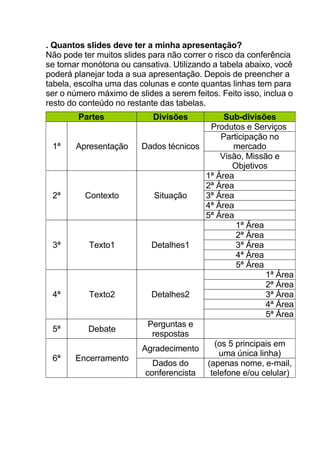
Quantos Slides Deve Ter A Minha ApresentaçãO
- 1. . Quantos slides deve ter a minha apresentação? Não pode ter muitos slides para não correr o risco da conferência se tornar monótona ou cansativa. Utilizando a tabela abaixo, você poderá planejar toda a sua apresentação. Depois de preencher a tabela, escolha uma das colunas e conte quantas linhas tem para ser o número máximo de slides a serem feitos. Feito isso, inclua o resto do conteúdo no restante das tabelas. Partes Divisões Sub-divisões Produtos e Serviços Participação no 1ª Apresentação Dados técnicos mercado Visão, Missão e Objetivos 1ª Área 2ª Área 2ª Contexto Situação 3ª Área 4ª Área 5ª Área 1ª Área 2ª Área 3ª Texto1 Detalhes1 3ª Área 4ª Área 5ª Área 1ª Área 2ª Área 4ª Texto2 Detalhes2 3ª Área 4ª Área 5ª Área Perguntas e 5ª Debate respostas (os 5 principais em Agradecimento uma única linha) 6ª Encerramento Dados do (apenas nome, e-mail, conferencista telefone e/ou celular)
- 2. 2. O que NUNCA colocar em uma apresentação? Um erro crasso é usar os slides para prestar relatórios detalhados. Os slides na verdade são uma espécie de quot;colaquot; pública, que auxilia o conferencista, dando a ele os principais tópicos de sua apresentação e auxiliam o público a visualizar conferência dentro de uma seqüência lógica. Assim, o conferencista tem que colocar apenas os tópicos do que vai explicar e usar frases resumidas. Seus espectadores não querem ler mas escutar. Eles sabem que você sabe do que está falando, mas não querem que você coloque todo este conhecimento na apresentação. 3. Como devo expor minha apresentação? Sempre leve uma ou duas cópias de segurança contigo. Treine todo o seu discurso utilizando a apresentação. Tenha uma cópia impressa da seqüência dos slides. Sempre que possível passe você mesmo os slides, mas se não for possível combine sinais não verbais com quem irá reproduzir os slides. 4. Que efeitos eu coloco na minha apresentação? O Power Point possui muitos recursos gráficos e visuais, mas o mais importante é o conteúdo apresentado. Tome cuidado para que os efeitos não se tornem a principal atração da sua apresentação. Não existe nada de gosto tão duvidoso quanto uma apresentação cheia de efeitos e sons, que atrapalharão o tempo e dispersarão a atenção do espectador para com a própria conferência ou que mascaram a falta de conteúdo.
- 3. Para que você tenha uma visão periférica dos elementos e características que devem ser trabalhados em seus slides, separamos nossas sugestões para criar slides matadores. Por Rodrigo Rudiger 1 Quantidade de slides x Tempo Ter um tempo maior para apresentar-se não significa que você deve exponenciar a quantidade de slides por isso. As boas práticas nos ensinam que, na maioria dos casos, um número entre 10 e 15 slides é aceitável para uma palestra de 20 minutos. A quantidade de slides não representa a qualidade da apresentação. Não se esqueça de numerá-los: isso ajuda o público a acompanhar o andamento da palestra. Você pode utilizar, por exemplo, o formato “1 de 10”, “2 de 10”… 2 Padronização Se você vai fazer uma apresentação corporativa ou vai representar a sua empresa em algum evento, converse antes com o departamento de marketing ou com a área responsável pela comunicação visual. Talvez a sua empresa já conte com um template (modelo) PowerPoint para que você construa a sua apresentação a partir dele. Se vários colaboradores fazem apresentações em nome da companhia, é preciso haver uma padronização para que todos utilizem o mesmo template. O resultado é uma identidade visual única. O presidente agradece, e você ganha uns pontos com o homem. Agora, se não existe um padrão, você pode contar com o auxílio dos inúmeros temas (desenhos de slides prontos para usar) do PowerPoint. Consulte o item 9 do quadro sobre o PowerPoint 2007. 3 Cores Escolha uma cor de texto que possua o maior contraste possível com a cor do plano de fundo. O recurso Esquema de cores
- 4. do slide do PowerPoint pode lhe ajudar na decisão. Outra boa dica é visitar o site da Lighthouse International (uma organização sem fins lucrativos especializada na visão humana) e consultar o guia sobre contraste de cores no endereço www.lighthouse.org/accessibility/effective-color-contrast. Mesmo que você não domine o inglês, a visita já é recompensada pelos gráficos elaborados por especialistas no assunto. Em tempo: evite slides em preto-e-branco, senão qualquer panfleto chumbrega chamará mais atenção do que os seus slides. Se possível, teste a exibição do seu arquivo PowerPoint no local da apresentação real, pois a luminosidade do local e os diferentes tipos de projetor podem alterar as cores que você teve tanto trabalho para definir. 4 Slide de abertura A capa da sua apresentação. É o primeiro slide, então capriche. Deve conter, obrigatoriamente, o tema da palestra, seguido pelo seu nome, cargo ou função. Se estiver representando a sua empresa, o slide de abertura torna-se estratégico: insira a logomarca da companhia com destaque, em harmonia com as demais informações citadas. Enquanto a palestra não tem início, o slide de abertura pode ficar em exibição para o público, e sua empresa ganha mais uma ferramenta de marketing. 5 Slide de agenda É, geralmente, o segundo slide de sua apresentação, uma visão geral do que será apresentado. Divida os assuntos por tópicos, um por linha. 6 Slide Q&A (Questions & Answers) Se o tema da apresentação assim o permitir, abra espaço para perguntas e respostas. A maioria das pessoas gosta de interagir com quem agrega conhecimento.
- 5. Obviamente, lembre-se que você continua no comando da apresentação e, como tal, deve considerar esse período dentro dos cálculos do seu tempo disponível. Geralmente, o Q&A é o penúltimo slide. Insira nele uma imagem relacionada, como pontos de interrogação estilizados ou ilustrações de pessoas conversando animadamente. 7 Slide de encerramento O último slide é o pano de fundo das suas considerações finais. Exiba um bonito “obrigado” ou qualquer outra frase de agradecimento. Aproveite também esse espaço para, mais uma vez, exibir a logomarca da sua empresa e/ou dados de contato. É o melhor momento para fazer seu marketing pessoal. 8 Área útil Procure utilizar apenas os dois terços superiores da área disponível no seu slide. Essa é a área nobre. Tenha em mente que, dependendo do local da apresentação, aquele pessoal sentado mais ao fundo pode não enxergar o que você colocou na parte inferior dos slides. 9 Pouco texto, muita imagem As melhores apresentações são aquelas com muitas imagens e fotografias e quase nenhum texto. Não utilize textos corridos, massas de texto ou parágrafos. Se possível, utilize diagramas, ilustrações ou infográficos. Tabelas coloridas também são bem-vindas. Mas seja texto, imagem ou ambos, não coloque mais do que uma idéia por slide. Grosso modo, um slide está para a apresentação assim como um parágrafo está para uma página de reportagem. Resuma o máximo possível. Você precisa ser conciso (não é uma sugestão, é uma regra). Somente coloque nos slides aquilo que você realmente vai apresentar. Se você pular um item que seja, o
- 6. público pode pensar que você está correndo com a apresentação e não teve tempo de parar e falar sobre aquilo. 10 Passagem de slides O uso de efeitos de transição pode contribuir positivamente na passagem de um slide para o outro e ajudar o público a entender melhor o encerramento de um assunto e o início de outro. São úteis para serem utilizados, principalmente, quando um novo tópico será abordado. Escolha um tipo de transição moderada (nem pouco perceptível, nem espalhafatosa demais). Importante: decida-se por apenas uma e utilize-a em todos os slides. Consulte o item 4 do quadro sobre o PowerPoint 2007. 11 Animações Você pode aplicar movimento a módulos de texto ou objetos. Recurso muito útil para descrever processos graficamente, etapa por etapa, ou para destacar um determinado elemento do slide. Para tanto, selecione-o, clique na guia Animações da Faixa de Opções e aplique a mais adequada para obter o efeito desejado. Mas não exagere nos recursos animados: você não pode cometer o erro de levar o público a prestar mais atenção no slide do que em você. 12 Dê o crédito Não se esqueça de citar, oralmente ou no slide, as fontes das quais você recolheu informações para utilizar na sua apresentação, se aplicável.
